
갤럭시 S25 화면, 디스플레이 설정으로 눈 편하게 만들기
스마트폰은 현대인의 필수품이 되었습니다. 우리는 하루 종일 스마트폰 화면을 보며 정보를 얻고, 소통하고, 즐거움을 찾습니다. 하지만 장시간 스마트폰 화면을 보는 것은 눈의 피로를 유발하고, 심하면 시력 저하까지 이어질 수 있습니다. 특히 최신 스마트폰인 갤럭시 S25의 뛰어난 디스플레이는 더욱 몰입감을 제공하지만, 그만큼 눈 건강에 더욱 신경 써야 합니다. 이 글에서는 갤럭시 S25 화면을 눈이 편안하게 사용할 수 있도록 디스플레이 설정을 최적화하는 방법을 자세히 알아보겠습니다. 갤럭시 S25 화면, 디스플레이 설정으로 눈 편하게 만들기 위한 모든 것을 담았습니다.
1. 밝기 조절: 눈 건강의 기본

스마트폰 화면 밝기는 눈의 피로에 가장 큰 영향을 미치는 요소 중 하나입니다. 너무 밝은 화면은 눈부심을 유발하고, 너무 어두운 화면은 눈을 더 напрягать 합니다. 따라서 주변 밝기에 맞춰 화면 밝기를 적절하게 조절하는 것이 중요합니다.
- 자동 밝기 설정 활용: 갤럭시 S25는 주변 밝기를 감지하여 자동으로 화면 밝기를 조절해주는 기능을 제공합니다. 설정 > 디스플레이 > 밝기 조절 > 자동 밝기를 활성화하면 편리하게 사용할 수 있습니다. 자동 밝기는 주변 환경에 맞춰 최적의 밝기를 제공하여 눈의 피로를 줄여줍니다.
- 수동 밝기 조절: 자동 밝기가 마음에 들지 않는다면 수동으로 밝기를 조절할 수도 있습니다. 화면 상단을 쓸어내려 빠른 설정 창을 열거나, 설정 > 디스플레이 > 밝기 조절에서 밝기 슬라이더를 조절하여 원하는 밝기를 설정할 수 있습니다. 실내에서는 화면 밝기를 낮추고, 야외에서는 화면 밝기를 높이는 것이 좋습니다.
- 엑스트라 다크 모드: 어두운 환경에서 눈의 피로를 최소화하기 위해 엑스트라 다크 모드를 활용할 수 있습니다. 이 모드는 화면 밝기를 더욱 낮춰 눈의 부담을 줄여줍니다. 설정 > 접근성 > 시인성 향상 > 엑스트라 다크 모드를 활성화하여 사용할 수 있습니다.
2. 블루라이트 필터: 눈 건강 지킴이

스마트폰 화면에서 방출되는 블루라이트는 눈의 피로, 수면 장애, 시력 저하 등을 유발하는 것으로 알려져 있습니다. 특히 밤에 블루라이트에 노출되면 수면 호르몬인 멜라토닌 분비를 억제하여 잠들기 어려워질 수 있습니다. 갤럭시 S25는 블루라이트 필터 기능을 제공하여 블루라이트 노출을 줄여줍니다.
- 블루라이트 필터 설정: 설정 > 디스플레이 > 블루라이트 필터에서 블루라이트 필터를 활성화할 수 있습니다. 필터 강도를 조절하여 원하는 수준으로 블루라이트를 차단할 수 있습니다. 필터 강도가 강할수록 화면이 노랗게 보일 수 있지만, 눈의 피로는 더욱 줄어듭니다.
- 블루라이트 필터 예약 설정: 특정 시간에 자동으로 블루라이트 필터가 켜지도록 예약 설정을 할 수 있습니다. 잠들기 전 몇 시간 동안 블루라이트 필터를 활성화하여 수면의 질을 향상시킬 수 있습니다. 설정 > 디스플레이 > 블루라이트 필터 > 예약 설정에서 원하는 시간을 설정할 수 있습니다.
- 블루라이트 필터 단축 버튼: 빠른 설정 창에 블루라이트 필터 단축 버튼을 추가하여 쉽게 켜고 끌 수 있습니다. 빠른 설정 창 편집 메뉴에서 블루라이트 필터 버튼을 추가하면 편리하게 사용할 수 있습니다.
3. 다크 모드: 눈의 피로 감소

다크 모드는 시스템 전체의 배경색을 어둡게 변경하여 눈의 피로를 줄여주는 기능입니다. 특히 OLED 디스플레이를 사용하는 갤럭시 S25에서는 다크 모드를 사용하면 배터리 절약 효과도 얻을 수 있습니다.
- 다크 모드 설정: 설정 > 디스플레이 > 다크 모드에서 다크 모드를 활성화할 수 있습니다. 다크 모드를 켜면 시스템 UI, 앱, 위젯 등의 배경색이 어둡게 변경됩니다.
- 다크 모드 예약 설정: 특정 시간에 자동으로 다크 모드가 켜지도록 예약 설정을 할 수 있습니다. 밤에는 다크 모드를 사용하고, 낮에는 일반 모드를 사용하는 것이 좋습니다. 설정 > 디스플레이 > 다크 모드 > 다크 모드 설정에서 원하는 시간을 설정할 수 있습니다.
- 앱별 다크 모드 설정: 일부 앱은 자체적으로 다크 모드를 지원합니다. 해당 앱의 설정에서 다크 모드를 활성화하면 앱 내에서만 다크 모드를 사용할 수 있습니다. 모든 앱이 다크 모드를 지원하는 것은 아니므로, 앱 설정을 확인해야 합니다.
4. 글꼴 크기 및 스타일: 가독성 향상

작은 글꼴 크기는 눈을 напрягать 하고, 가독성을 떨어뜨립니다. 갤럭시 S25에서는 글꼴 크기와 스타일을 변경하여 가독성을 향상시킬 수 있습니다.
- 글꼴 크기 변경: 설정 > 디스플레이 > 글꼴 크기와 스타일에서 글꼴 크기를 조절할 수 있습니다. 글꼴 크기를 키우면 텍스트가 더 크게 표시되어 읽기 쉬워집니다. 시력이 좋지 않다면 글꼴 크기를 크게 설정하는 것이 좋습니다.
- 글꼴 스타일 변경: 설정 > 디스플레이 > 글꼴 크기와 스타일에서 글꼴 스타일을 변경할 수 있습니다. 기본 글꼴 외에도 다양한 글꼴을 선택하여 사용할 수 있습니다. 마음에 드는 글꼴을 선택하여 가독성을 높일 수 있습니다.
- 글꼴 굵게 표시: 설정 > 디스플레이 > 글꼴 크기와 스타일에서 글꼴을 굵게 표시할 수 있습니다. 글꼴을 굵게 표시하면 텍스트가 더욱 선명하게 보여 가독성이 향상됩니다.
5. 화면 모드: 나에게 맞는 색감 설정

갤럭시 S25는 다양한 화면 모드를 제공하여 사용자가 원하는 색감으로 화면을 설정할 수 있도록 해줍니다. 화면 모드는 색온도, 채도, 명암비 등을 조절하여 화면의 전체적인 느낌을 바꿀 수 있습니다.
- 화면 모드 선택: 설정 > 디스플레이 > 화면 모드에서 화면 모드를 선택할 수 있습니다. 갤럭시 S25는 선명한 화면, 자연스러운 화면, 비비드 화면 등 다양한 화면 모드를 제공합니다. 각각의 화면 모드는 색감, 채도, 명암비 등이 다르므로, 사용자의 취향에 맞는 화면 모드를 선택하는 것이 중요합니다.
- 색온도 조절: 화면 모드 설정에서 색온도를 조절할 수 있습니다. 색온도를 낮추면 화면이 따뜻한 느낌으로 변하고, 색온도를 높이면 화면이 차가운 느낌으로 변합니다. 눈의 피로를 줄이기 위해서는 색온도를 낮추는 것이 좋습니다.
- 화이트 밸런스 조절: 화면 모드 설정에서 화이트 밸런스를 조절할 수 있습니다. 화이트 밸런스를 조절하면 화면의 전체적인 색감을 미세하게 조정할 수 있습니다. 특정 색상이 너무 강하거나 약하게 느껴진다면 화이트 밸런스를 조절하여 균형을 맞출 수 있습니다.
6. 화면 자동 꺼짐 시간 설정: 배터리 절약 및 집중력 향상

화면 자동 꺼짐 시간은 사용하지 않을 때 화면이 자동으로 꺼지는 시간을 설정하는 기능입니다. 화면 자동 꺼짐 시간을 짧게 설정하면 배터리를 절약할 수 있고, 스마트폰 사용 시간을 줄여 집중력을 향상시킬 수 있습니다.
- 화면 자동 꺼짐 시간 설정: 설정 > 디스플레이 > 화면 자동 꺼짐 시간에서 화면 자동 꺼짐 시간을 설정할 수 있습니다. 15초, 30초, 1분, 2분, 5분, 10분 등 다양한 시간을 선택할 수 있습니다. 사용 패턴에 맞춰 적절한 시간을 선택하는 것이 중요합니다. 예를 들어, 스마트폰을 자주 사용하지 않는다면 화면 자동 꺼짐 시간을 짧게 설정하고, 스마트폰을 자주 사용한다면 화면 자동 꺼짐 시간을 길게 설정하는 것이 좋습니다.
- 화면 켜짐 유지 기능 활용: 특정 앱을 사용할 때 화면이 꺼지지 않도록 설정할 수 있습니다. 예를 들어, 내비게이션 앱을 사용할 때 화면이 꺼지지 않도록 설정하면 운전 중에 화면을 계속 볼 수 있어 편리합니다. 설정 > 유용한 기능 > 모션 및 제스처 > 화면 켜짐 유지를 활성화하고, 해당 앱을 선택하면 됩니다.
7. 시력 보호 모드: 장시간 사용자를 위한 기능

갤럭시 S25는 장시간 스마트폰을 사용하는 사용자를 위해 시력 보호 모드를 제공합니다. 시력 보호 모드는 화면 밝기를 자동으로 조절하고, 블루라이트 필터를 적용하여 눈의 피로를 줄여줍니다.
- 시력 보호 모드 설정: 설정 > 디지털 웰빙 및 자녀 보호 > 시력 보호 모드에서 시력 보호 모드를 활성화할 수 있습니다. 시력 보호 모드를 켜면 화면 밝기가 자동으로 조절되고, 블루라이트 필터가 적용됩니다.
- 시력 보호 모드 예약 설정: 특정 시간에 자동으로 시력 보호 모드가 켜지도록 예약 설정을 할 수 있습니다. 장시간 스마트폰을 사용하는 시간대에 시력 보호 모드를 활성화하여 눈 건강을 관리할 수 있습니다. 설정 > 디지털 웰빙 및 자녀 보호 > 시력 보호 모드 > 예약 설정에서 원하는 시간을 설정할 수 있습니다.
8. 기타 설정: 눈 건강을 위한 추가적인 노력

위에서 언급한 설정 외에도 눈 건강을 위해 다음과 같은 추가적인 노력을 기울일 수 있습니다.
- 눈 깜빡임: 스마트폰 화면을 볼 때는 눈 깜빡임 횟수가 줄어들어 눈이 건조해지기 쉽습니다. 의식적으로 눈을 자주 깜빡여 눈이 건조해지지 않도록 해야 합니다.
- 휴식: 장시간 스마트폰 화면을 보는 것은 눈에 부담을 줍니다. 20분마다 20초 동안 20피트(약 6미터) 떨어진 곳을 바라보는 '20-20-20 규칙'을 실천하여 눈의 피로를 풀어주는 것이 좋습니다.
- 눈 마사지: 눈 주변을 부드럽게 마사지하면 눈의 피로를 풀고 혈액 순환을 개선할 수 있습니다.
- 인공눈물: 눈이 건조하다면 인공눈물을 사용하여 눈을 촉촉하게 유지하는 것이 좋습니다.
결론: 갤럭시 S25 화면, 나에게 맞는 설정으로 눈 건강 지키기
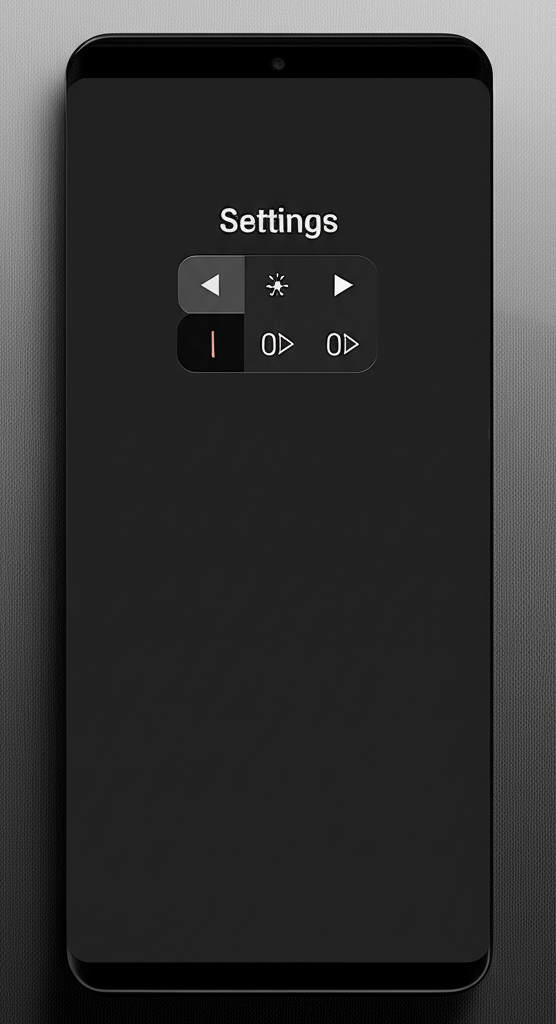
갤럭시 S25 화면은 뛰어난 화질과 다양한 기능을 제공하지만, 장시간 사용하면 눈의 피로를 유발할 수 있습니다. 이 글에서 소개한 디스플레이 설정 방법을 활용하여 갤럭시 S25 화면을 눈이 편안하게 사용할 수 있도록 최적화하고, 눈 건강을 지키세요. 갤럭시 S25 화면, 디스플레이 설정으로 눈 편하게 만들기는 간단한 설정 변경만으로도 충분히 가능합니다.
Q&A

Q1: 갤럭시 S25의 화면 해상도는 어떻게 되나요? A1: 갤럭시 S25는 모델에 따라 다르지만, 일반적으로 FHD+ 또는 QHD+ 해상도를 지원합니다. 자세한 내용은 제품 사양을 확인하시기 바랍니다.
Q2: 갤럭시 S25의 화면 주사율은 어떻게 되나요? A2: 갤럭시 S25는 모델에 따라 다르지만, 일반적으로 120Hz의 높은 화면 주사율을 지원합니다. 높은 화면 주사율은 화면 전환을 부드럽게 만들어 눈의 피로를 줄여줍니다.
Q3: 갤럭시 S25의 디스플레이 종류는 무엇인가요? A3: 갤럭시 S25는 Dynamic AMOLED 디스플레이를 사용합니다. Dynamic AMOLED 디스플레이는 뛰어난 색감과 명암비를 제공하며, 낮은 블루라이트 방출량으로 눈의 피로를 줄여줍니다.
Q4: 블루라이트 필터는 어떤 효과가 있나요? A4: 블루라이트 필터는 스마트폰 화면에서 방출되는 블루라이트의 양을 줄여 눈의 피로, 수면 장애, 시력 저하 등을 예방하는 효과가 있습니다.
Q5: 다크 모드는 배터리 절약에 도움이 되나요? A5: 다크 모드는 OLED 디스플레이를 사용하는 스마트폰에서 배터리 절약 효과가 있습니다. 다크 모드를 사용하면 화면의 검은색 부분을 표현하기 위해 전력을 소모하지 않기 때문입니다.
Q6: 글꼴 크기를 너무 크게 설정하면 화면이 이상하게 보이지 않나요? A6: 글꼴 크기를 너무 크게 설정하면 일부 앱이나 웹 페이지에서 텍스트가 잘리거나 겹쳐 보이는 문제가 발생할 수 있습니다. 적절한 글꼴 크기를 설정하는 것이 중요합니다.
Q7: 화면 모드는 어떤 기준으로 선택해야 하나요? A7: 화면 모드는 사용자의 취향에 따라 선택하는 것이 좋습니다. 선명한 화면을 좋아한다면 선명한 화면 모드를 선택하고, 자연스러운 색감을 좋아한다면 자연스러운 화면 모드를 선택하면 됩니다.
Q8: 시력 보호 모드는 항상 켜두는 것이 좋나요? A8: 시력 보호 모드는 장시간 스마트폰을 사용하는 경우에 유용합니다. 하지만 시력 보호 모드를 켜면 화면 색감이 다소 부자연스러워질 수 있으므로, 필요에 따라 켜고 끄는 것이 좋습니다.
Q9: 화면 자동 꺼짐 시간을 너무 짧게 설정하면 불편하지 않나요? A9: 화면 자동 꺼짐 시간을 너무 짧게 설정하면 스마트폰을 사용하는 중에 화면이 자주 꺼져 불편할 수 있습니다. 사용 패턴에 맞춰 적절한 시간을 설정하는 것이 중요합니다.
Q10: 위에 언급된 설정 외에 눈 건강을 위해 할 수 있는 다른 방법은 없나요? A10: 스마트폰 사용 시간을 줄이고, 정기적으로 안과 검진을 받는 것이 눈 건강을 위해 중요합니다.
'생활정보' 카테고리의 다른 글
| 한국철강협회 홈페이지 바로가기 (0) | 2025.08.06 |
|---|---|
| 천안 폐가전제품 무상수거 후기 (2) | 2025.08.05 |
| 나주 폐가전제품 무상수거 세탁기, 건조기 (1) | 2025.08.05 |
| 교원공제회 홈페이지 바로가기 (2) | 2025.08.05 |
| 청양 폐가전제품 무상수거 절차 안내 (1) | 2025.08.05 |



